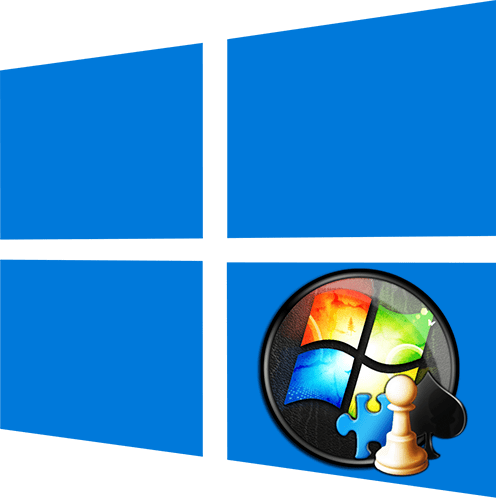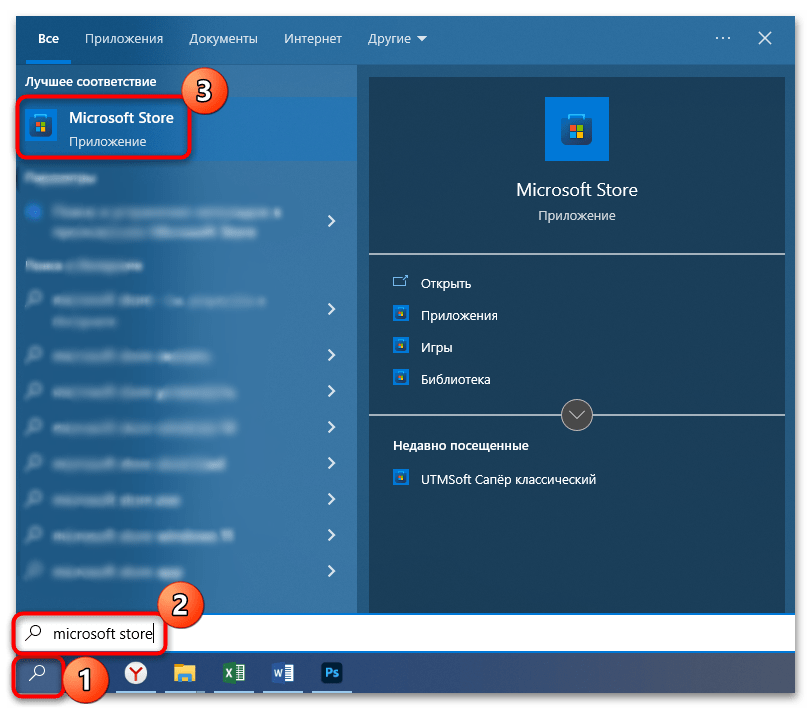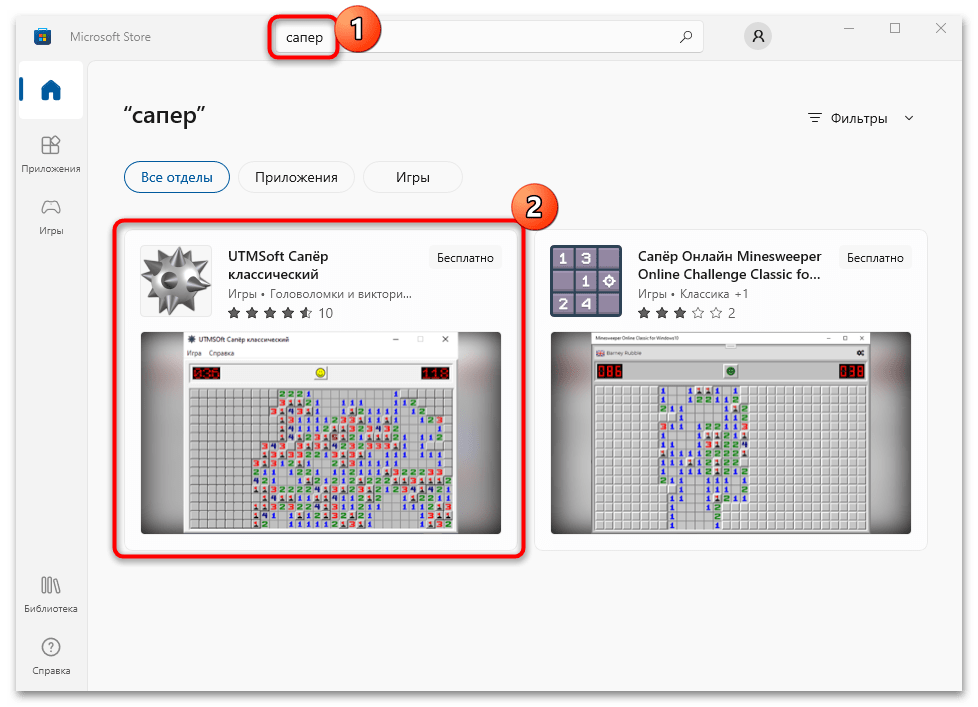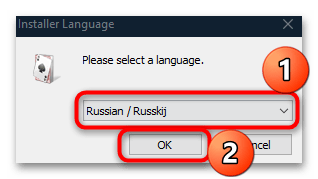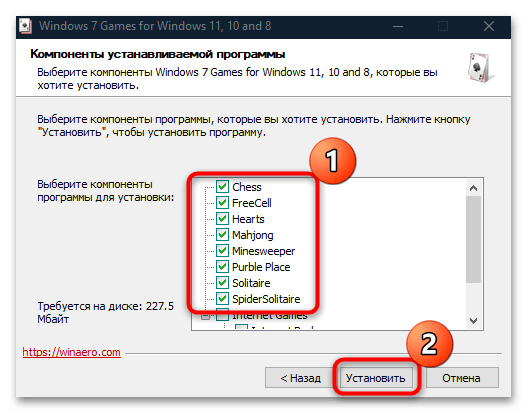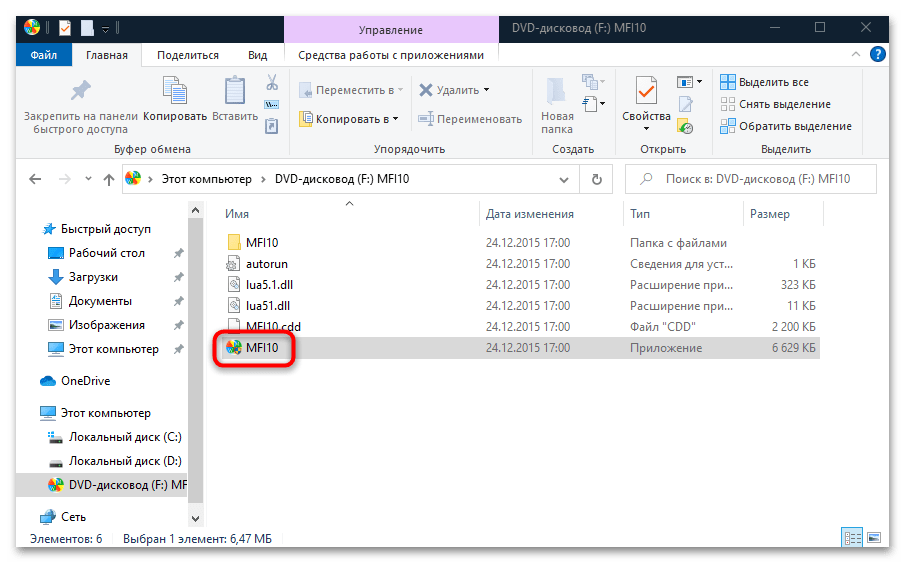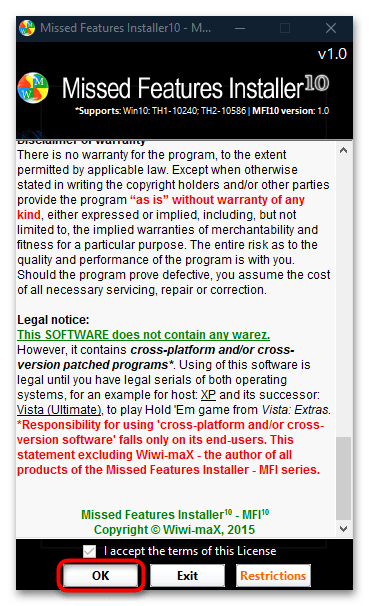В данной статье показаны действия, с помощью которых можно вернуть в Windows 10 стандартные игры из Windows 7.
Начиная ещё с Windows 8, разработчики корпорации Майкрософт по каким-то не понятным причинам удалили классические игры из состава операционной системы поставлявшихся в комплекте с Windows 7.
Также они отсутствуют и в Windows 10, точнее сказать там присутствует встроенное приложение Microsoft Solitaire Collection (в котором содержатся пасьянсы: Паук, Косынка, Свободная ячейка и ещё парочка) с новым интерфейсом, которое не всем по вкусу.
Но если вам нужны именно классические игры, то благодаря сторонним разработчикам создан набор таких игр, который включает в себя оригинальные файлы из Windows 7 и представляет из себя удобный инсталлятор (установщик).
Содержание
- Список классических игр из Windows 7
- Как установить классические (стандартные игры) в Windows 10
- Способы запуска классических игр в Windows 10
- Видео-инструкция
Список классических игр из Windows 7
В состав установщика входит 11 игр, которые можно установить на компьютер с операционной системой Windows 10, Windows 8.1, или Windows 8.
Вы можете установить все, или по отдельности следующие игры:
- Chess Titans (Шахматы)
- Mahjong Titans (Маджонг)
- Purble Place (Детская развивающая игра)
- Internet Backgammon (Интернет-Нарды)
- Internet Spades (Интернет-Пики)
- Internet Checkers (Интернет-Шашки)
- Solitaire (Косынка)
- SpiderSolitaire (Паук)
- Minesweeper (Сапер)
- FreeCell (Солитер)
- Hearts (Червы)
Как установить классические (стандартные игры) в Windows 10
Скачайте zip-архив c инсталлятором по ссылке, которая находится ниже. Размер архива 146,68 МБ.
Win7Games4Win10_8_81_v2.zip
Извлеките файлы из архива, откройте папку и запустите установку дважды кликнув по файлу Windows 7 Games for Windows 10 and 8.exe
Установщик Windows 7 Games for Windows 10 and 8 по умолчанию выберет язык операционной системы (в данном случае русский язык), но можно в выпадающем списке выбрать нужный вам язык, сделав это нажмите кнопку OK.
В первом окне мастера установки нажмите кнопку Далее
В следующем окне выберите нужные вам игры. По умолчанию, активированы все пункты, это значит что на компьютер будут установлены все 11 игр.
Если вы хотите установить только некоторые игры из этого списка, то снимите флажки напротив тех игр, устанавливать которые вы не желаете. Сделав выбор, нажмите кнопку Установить
Далее сразу начнется установка игр, установщик не предоставляет выбор папки для установки игр и по умолчанию устанавливает файлы игр в папку по следующему пути:
C:\Program Files\Microsoft Games
В завершающем окне мастера установки сбросьте флажок в чекбоксе Discover Winaero Tweaker to tune up Windows 10/8.1/8 и нажмите кнопку Готово
Теперь классические игры установлены и можно играть в старые игры на компьютере с операционной системой Windows 10, Windows 8.1, или Windows 8.
Способы запуска классических игр в Windows 10
Чтобы запустить какую-либо игру, откройте меню «Пуск», в списке программ найдите папку Games, откройте её и вы увидите стандартные игры из Windows 7. Выберите нужную и кликните по ней для запуска.
Также при необходимости можно закрепить любую игру на начальном экране:
Или на панели задач.
Кроме того в набор включён и обозреватель игр, в котором можно не только посмотреть краткое описание, рейтинг и системные требования каждой установленной и совместимой с Windows 7 игры, но и запустить любую из установленных игр.
Также, чтобы открыть окно обозревателя игр, в адресной строке проводника Windows или диалоговом окне Выполнить введите:
shell:games
Вы также можете создать ярлык на рабочем столе для запуска любой игры. Для этого в меню «Пуск», в папке Games, нажмите правой кнопкой мыши на любой игре и в контекстном меню выберите Дополнительно > Перейти к расположению файла
Откроется папка с ярлыками всех установленных игр. Скопируйте ярлык нужной игры на рабочий стол.
Папку с ярлыками всех установленных игр, можно открыть скопировав и вставив в адресную строку проводника Windows или в диалоговое окно Выполнить следующий путь:
%SystemDrive%\ProgramData\Microsoft\Windows\Start Menu\Programs\Games
С помощью таких не сложных действий можно вернуть привычные классические игры на ваш компьютер.
Видео-инструкция
Также, можно посмотреть наш видео-ролик в котором показано как вернуть в Windows 10 классические (стандартные) игры из Windows 7. Не забудьте подписаться на YouTube-канал WinNOTE!
Возможно вас также заинтересуют старые добрые советские игры из серии Электроника, такие как Ну, погоди! (Электроника ИМ-02) и ей подобные, то в статье Эмулятор игр «Электроника» для Windows, можно их скачать.
Описание
Windows 7 Games for Windows 8 and 10 — пакет игр, входящий в состав 7 редакции операционной системы Microsoft. В следующих версиях он был удален. Корпорация переписала некоторые из них и выложила в магазин приложений. В переизданных редакциях присутствует реклама.
В Windows 7 входила сборка стандартных игр:
- Пасьянс паук
- Интернет нарды и шашки
- Сапер
- Червы
- Солитер
- Mahjong
Первоначально Windows 8 получила большое количество негативных отзывов. Ее критиковали, в первую очередь, из-за перехода на «плиточный» интерфейс. Однако Microsoft усугубило положение «восьмерки», удалив стандартные игры. Пакет Windows 7 Games for Windows 8 and 10 исправил ошибку корпорации, вернув любимые приложения. Все игры имеют русскую локализацию.
Новые версии операционной системы поддерживают выполнение программ, разработанных для предыдущих редакций. Для запуска старых приложений можно воспользоваться режимом совместимости. Благодаря данному сборнику приложения из «семерки» работают стабильно на более новых ОС.
Особенности сборника Windows 7 Games for Windows 8 and 10:
- Стандартные игры от Microsoft на новых версиях Windows;
- Русский интерфейс;
- Бесплатное распространение;
- Совместимость с «восьмеркой» и «десяткой» всех версий и редакций.
Скриншоты

Скачать Windows 7 Games for Windows 8 and 10
Для полного комплекта мы рекомендуем вам также скачать Garmin Express (программа для загрузки карт в навигаторы фирмы Garmin.).
| Категория: | Игры |
| Cистема: | Windows |
| Статус программы: | Бесплатно |
| Язык: | Русский |
| Скачать |
Наш интернет-портал предлагает Вам скачать бесплатно Microsoft Solitaire Collection для Windows 10 – легендарный набор карточных игр, который известен абсолютному большинству пользователей. Было принято решение удалить приложения из списка стандартных в операционной системе Виндовс 8, но разработчики предусмотрели возможность скачивания и установки отдельного пакета с этими приложениями. Таким образом, теперь все владельцы современных ОС от компании Microsoft, могут вспомнить «молодость» и поиграть в карты.
Коллекция состоит из следующих приложений:
- Klondike (Клондайк);
- Паук;
- FreeCell (Свободная ячейка);
- TriPeaks (Три пики);
- Pyramid (Пирамида).
Начиналось всё 25 лет назад, когда существовала только одна игра — Klondike (Клондайк) или Solitaire. Сейчас в коллекции целых 5 приложений.
Описание пяти карточных приложений
Klondike (Клондайк) – это «вечная» игра и многие из Вас помнят её, по старому названию – Solitaire. Разработчики операционной системы отмечают, что большое количество пользователей ищет возможность скачать бесплатно Солитер для Windows 10, что говорит о популярности приложения. Задача – полностью убрать карты с игрового поля, осуществляя раздачу по 1 или 3 карты. Здесь по-прежнему используют традиционную систему «Вегас», которая считает очки.
Паук – здесь тоже нужно разложить все карты и убрать их с поля, но важно делать это быстро, так как счёт идёт на секунды. Предусмотрено несколько режимов, с разным количеством использующихся колод. Одна колода – это простой уровень сложности, а четыре колоды – это максимально сложный уровень.
FreeCell (Свободная ячейка) – для перемещения карт можно использовать 4 свободные ячейки. Цель – вывести карты с игрового поля. Это немного более сложная игра, здесь придётся заглядывать вперёд, просчитывая собственные действия на пару ходов заранее.
TriPeaks (Три пики) – в этом приложении нужно на время расставлять карты в определённом порядке. В частности, карты могут либо убывать, либо возрастать. Успешный подход позволяет заработать очень много очков.
Pyramid (Пирамида) – здесь нужно составлять игровые карты по две штуки и так, чтобы они вместе составили максимум 13 очков. Цель – дойти до наивысшей точки пирамиды. Также, как и предыдущая игра, эта – на время!
Современный интерфейс, полный перевод на русский язык, удобное управление – это всё, что привлекает пользователей.
Если Вам недостаточно этих игр, то попробуйте воспользоваться Game for Windows Live и найти интересную online-игру, для весёлого времяпрепровождения. Но эти игры, конечно же, не сравнятся по графике и сюжету с той же ГТА 4, зато они не требуют производительного ПК и отлично помогают убить время.
Скачать
| Стандартный установщик |
Бесплатно!
uFiler |
|
|---|---|---|
| check | Официальный дистрибутив Microsoft Solitaire Collection | check |
| close | Тихая установка без диалоговых окон | check |
| close | Рекомендации по установке необходимых программ | check |
| close | Пакетная установка нескольких программ | check |
|
Скачать бесплатно Microsoft Solitaire Collection |
Скачать |
Microsoft Solitaire Collection — это программа, которая придется по вкусу всем любителям пасьянсов от Microsoft.
Программа Microsoft Solitaire Collection включает в себя пять лучших карточных игр, являвшихся частью Windows уже более 25 лет. Приятная графика, знакомые правила и ненавязчивый игровой процесс сделает любую из них идеальным выбором как для отдыха после работы, так и для приятного времяпрепровождения в выходной.
В состав этой программы входит
Klondike. Это хорошо известная всем пользователям Windows «Косынка». В неё вам необходимо убрать все карты с игрового поля, собирая их в колонны от большей к меньшей с чередованием цвета. Раздавать карты можно по одной или по три. При этом, вы можете выбрать традиционную систему подсчета очков, либо систему Вегас.
Spider или Паук. В этой игре вам необходимо расчистить восемь колонн карт за наименьшее количество ходов. Вы можете изменить уровень сложности, а также выбрать колоду (одна масть, две масти, четыре масти), наиболее соответствующую вашему мастерству.
FreeCell. Эта игра знакома пользователям Windows под менее благозвучным названием — «Солитер». В неё вам предстоит убрать все карты с поля, перемещая их по игровому полю и используя четыре свободных ячейки, в которые необходимо перенести все карты одной масти. В отличие от «Косынки», здесь вам придется просчитывать свои ходы наперёд.
TriPeaks. Цель этой игры — расчистить как можно больше полей, касаясь лежащих лицом в них карт, которые либо следуют по старшинству за верхней картой в стопке отбоя, либо предшествуют ей. Расчистите как можно больше полей, пока не закончатся раздачи.
Pyramid. В этой игре вам необходимо составлять карты парами таким образом, чтобы в сумме получилось 13 очков и, таким образом, убирать их с поля.
Кроме того, в игре Microsoft Solitaire Collection вам будут доступны увлекательные ежедневные задания, за выполнение которых вы будете получать значки. Кроме того, вы можете соревноваться в выполнении заданий с друзьями.
Вы также можете зарабатывать очки и звезды в Звёздном Клубе, а затем разблокировать с их помощью новые коллекции и наборы, которые содержат ещё больше заданий.
Программа также позволяет вам выбирать из множества тем оформления, среди которых найдет вариант себе по душе. Вы даже сможете создавать собственные темы, используя свои фотографии.
Приятным дополнением станет интеграция с Xbox Live. Просто авторизуйтесь в игре, используя свою учетную запись Microsoft, чтобы иметь возможность зарабатывать достижения, соревноваться с друзьями и отслеживать свою игровую статистику. После авторизации, ваш игровой прогресс будет сохраняться в облаке и вы сможете продолжить игру на любом из своих устройств, в любой момент.
Содержание
- Способ 1: Microsoft Store
- Способ 2: Сторонние программы
- Вариант 1: Windows 7 Games for Windows 11, 10 and 8
- Вариант 2: Missed Features Installer for 10
- Вопросы и ответы
Стандартные игры, которые были в более ранних Windows, отсутствуют в «десятке». Вернуть их можно только используя дополнительные методы, о чем поговорим ниже.
Способ 1: Microsoft Store
В официальном магазине приложений от Microsoft есть возможность скачать игры для Windows 10, включая такие, как «Солитер», «Косынка», «Сапер» и другие. Следует отметить, что хоть процедура и простая, она может не соответствовать ностальгическим ожиданиям, поскольку некоторые игры из магазина будут отличаться от тех, к которым мы привыкли в Windows 7 и более ранних ОС.
Если сторонние решения вас не устраивают, то лучше воспользоваться Microsoft Store, к тому же вариант наиболее безопасный для ПК.
- Запустите Microsoft Store, отыскав его в главном меню с помощью строки поиска.
- В верхней части окна магазина реализована поисковая строка, через которую можно задать запрос, например «Сапер». После ввода названия игры нажмите на клавишу «Enter». Выберите один из вариантов в результате поиска, нажав на его карточку.
- Откроется подробное описание игры со скриншотами. Если она вам подходит, кликните по кнопке «Получить» и дождитесь окончания установки.
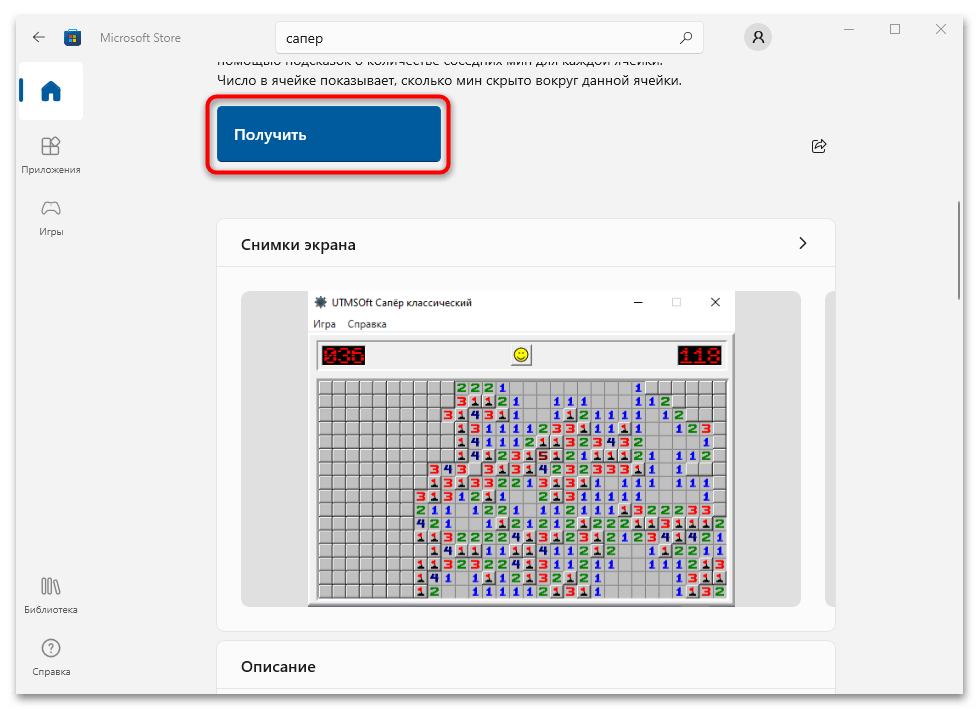
После скачивания и инсталляции игра появится в главном меню. То же самое придется проделать для каждой игры, допустим отдельно отыскать «Косынку», затем «Пинбол» и другие.
Читайте также: Решение проблем со скачиванием приложений из Microsoft Store в Windows 10
Способ 2: Сторонние программы
Чтобы вернуть именно те игры, которые были стандартными, то придется прибегнуть к помощи сторонних пакетов и программ. Рассмотрим два наиболее безопасных и эффективных варианта.
Вариант 1: Windows 7 Games for Windows 11, 10 and 8
Сторонние разработчики выпустили пакет Windows 7 Games for Windows 11, 10 and 8, который позволяет инсталлировать стандартные игры из более ранних ОС. Причем можно установить их сразу или выборочно, а интерфейс мастера полностью на русском языке, что упрощает использование.
Рекомендуем проверить загруженный архив на наличие вредоносных утилит, поскольку пакет уже не поддерживается разработчиками, а скачивать его придется со сторонних ресурсов.
Скачать Windows 7 Games for Windows 11, 10 and 8 с официального сайта
- Скачайте архив, распакуйте его и запустите установочный файл. На первом этапе потребуется выбрать язык интерфейса установщика – «Russian», затем нажмите на кнопку «ОК».
- В окне с описанием пакета кликните по кнопке «Далее» для продолжения установки.
- Выберите те компоненты, которые нужно установить. По умолчанию они отмечены все. Если вам нужно вернуть все игры, включая сетевые, то оставьте все отметки и нажмите на кнопку «Установить».
- Дождитесь завершения инсталляции и нажмите на «Готово».
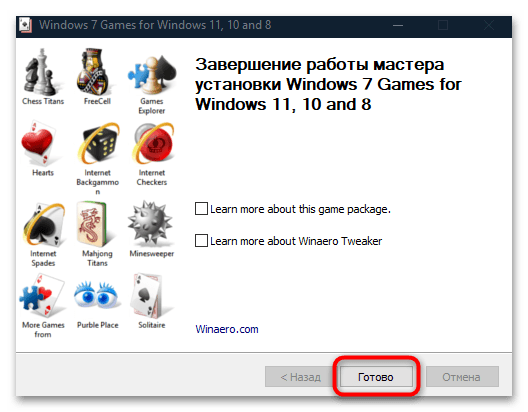
Все установленные игры будут доступны в том числе и в главном меню в разделе «Games».
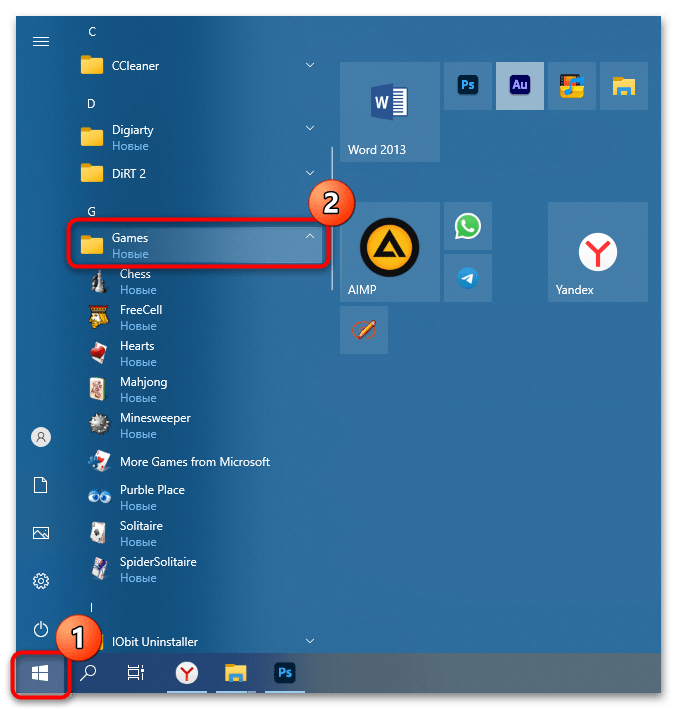
Вариант 2: Missed Features Installer for 10
Другой вариант – это пакет Missed Features Installer for 10, представляющий собой набор компонентов, которые были в предыдущих ОС. Помимо классических игр, здесь доступны и виджеты, скрипты, эффект AeroGlass и другие утилиты.
Скачать Missed Features Installer for 10
- Скачайте компоненты утилиты и откройте ISO-образ. Запустите файл «MFI10».
- Нажмите на кнопку «ОК» внизу.
- В графическом интерфейсе выберите плитку «Games (XP/Vista/7)».
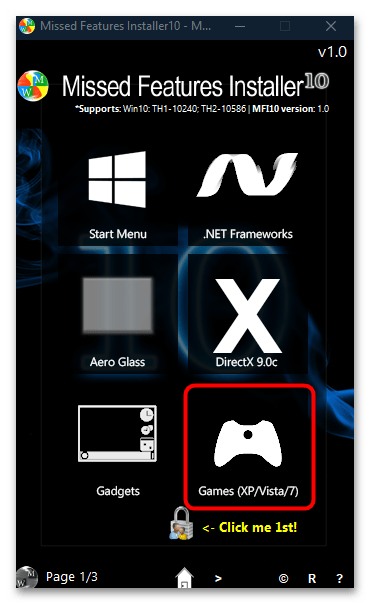
После выбора начнется автоматический процесс установки старых игр. По завершении в открывшемся окне консоли отобразится уведомление, что инсталляция прошла успешно — «Done».
Еще статьи по данной теме:
Помогла ли Вам статья?
В операционной системе Windows 11, впрочем, как и в Windows 10 (включая 8.1), вы уже не найдёте стандартного набора игр (Сапёр, Косынка, Солитёр и др.), включённого по умолчанию в штатный перечень приложений Windows 7.
Сегодня пользователям предлагается получать и устанавливать большинство приложений, включая игры, посредством Магазина Microsoft. Однако, существует простой способ (в обход Магазина) играть в Косынку, Сапёр и другие штатные игры из Windows 7 на Windows 11, 10 и 8.
Как играть в стандартные игры на Windows 11
Для запуска «Паука», «Солитёра», «Косынки» и других популярных в прошлом игр на Windows 11 (что также актуально и для Windows 10, и для «восьмёрки») достаточно скачать и установить специальную программу – «Windows 7 Games for Windows 11» (прямая ссылка на загрузку в конце статьи, размер файла – 146 МБ).
Прелесть данной программы в том, что она включает только оригинальные файлы из Windows 7, а, следовательно, попросту добавляет возможность запуска штатных игр в Windows 11 и 10 точно таким же образом, как и в Windows 7.
Установка
Далее вкратце рассмотрим процесс установки.
Итак:
- Скачиваем программу, распаковываем архив, например, с помощью 7-ZIP, и запускаем процесс инсталляции. На первом этапе выбираем язык интерфейса (поддерживается 35 языков, включая русский и украинский) → ОК;
- Нажимаем «Далее»;
- Выбираем, те игры, которые необходимы, и жмём «Установить»;
- Завершение мастера установки, кнопка «Готово» (если не снять галочки, то в вашем браузере автоматически будет открыта веб-страница данного приложения и сайт разработчика данной программы – автора Winaero Tweaker).
На этом всё, мы получаем набор стандартных игр Windows, ставших уже классикой: Солитёр, Червы, Паук, Косынка, Chess Titans (Шахматы), Purble Place, Mahjong Titans, интернет-игры (Нарды, Пики, Шашки).
Кстати, перезагрузка компьютера не требуется, можно сразу играть.
Запуск игр
Если игры перестали работать после обновления Windows
Скачать Windows 7 Games для Windows 11, 10 и 8
На этой странице вы можете скачать последнюю версию приложения «Windows 7 Games for Windows 11, 10 and 8» и играть в Косынку, Сапёр и другие игры.
Скачать
А вдруг и это будет интересно:
- Отключение индикатора дискового пространства в проводнике Windows 11, 10
- Отслеживание производительности видеокарты в Windows 10
- SHAREit: передача файлов со смартфона на компьютер по Wi-Fi
- Как установить пароль на файл PDF на компьютере
- Как поставить пароль и зашифровать содержимое на флешке с помощью VeraCrypt
- Как вывести букву диска перед его именем в проводнике Windows 10
Дата: 2022-11-11 | Размещено в Статьи
Перейти к содержимому
| Скачать | |
| Разработчик: Microsoft | Лицензия: Бесплатно |
| Версия: 4.2.8172.0 | Обновление: 15.04.2022 |
| Windows: 32|64-bit XP, Vista, 7, 8, 8.1, 10 | Размер: 59 MB |
| Язык: Русский, украинский, английский и др. | Категория: Игры |
Продукт Microsoft Solitaire Collection – это известная подборка карточных игр, предназначенная для десктопных персональных компьютеров, функционирующих на основе операционной системы Windows 10. Программное обеспечение включает в себя подборку пасьянсов, а именно Паук, Косынка, Солитер и другие. Софт является условно-бесплатным и поддерживает интеграцию с Xbox Live, благодаря чему у пользователя появляется возможность сравнить свои достижения с другими геймерами, а также соревноваться с ними. Программа устанавливается довольно быстро на устройство и минимально расходует системные ресурсы. Если же вы хотите поиграть в более мощную игрушку, но на вашем ПК слабые характеристики, то рекомендуем вам арендовать сервер под ваши задачи здесь.
В Microsoft Solitaire Collection собраны все самые популярные карточные игры, поэтому если вы любите в них играть, то скачать эту подборку для Windows 10 можно с нашего web-портала.
Особенности софта
Продукт имеет лёгкий геймлей и простые знакомые многим пользователям правила. Разработчики доработали утилиту, сделали её более удобной и многофункциональной. Программа выполнена качественно, именно поэтому она настолько популярна среди юзеров. Софт Solitaire Collection имеет множество интересных особенностей:
- Много тем оформления.
- Подробная игровая статистика.
- Наличие анимационных эффектов, которые можно отключать при необходимости.
- Подсказки для новичков.
- Музыкальное сопровождение.
- Отсутствие неразрешимых партий.
- Ежедневные задания. 2
Сборник не устаревшей классики порадует фанатов карточных игр, ведь вам не придёт по отдельности устанавливать Freecell, Pyramid, Косынку и другие игровые продукты, поскольку все они включены в сборник Microsoft Solitaire. У нас на сайте находится самая стабильная версия программного обеспечения, в которой отсутствуют зависания и сбои. Эти легендарные игры позволят с пользой провести свободное время и насладиться игровым процессом.
Еще без рейтинга.
| Стандартный установщик |
Бесплатно!
uFiler |
|
|---|---|---|
| check | Официальный дистрибутив Microsoft Solitaire Collection | check |
| close | Тихая установка без диалоговых окон | check |
| close | Рекомендации по установке необходимых программ | check |
| close | Пакетная установка нескольких программ | check |
|
Скачать: Your request appears to be from an automated process Скачано: 221, размер: 0, дата: 15.Апр.2022 |
Скачать |